Bài viết này hướng dẫn các bạn cách chèn video Youtube vào trong bài thuyết trình Powerpoint.
Bạn có thể sử dụng hình ảnh chiếc tivi để trang trí thêm cho video của mình thêm sinh động:
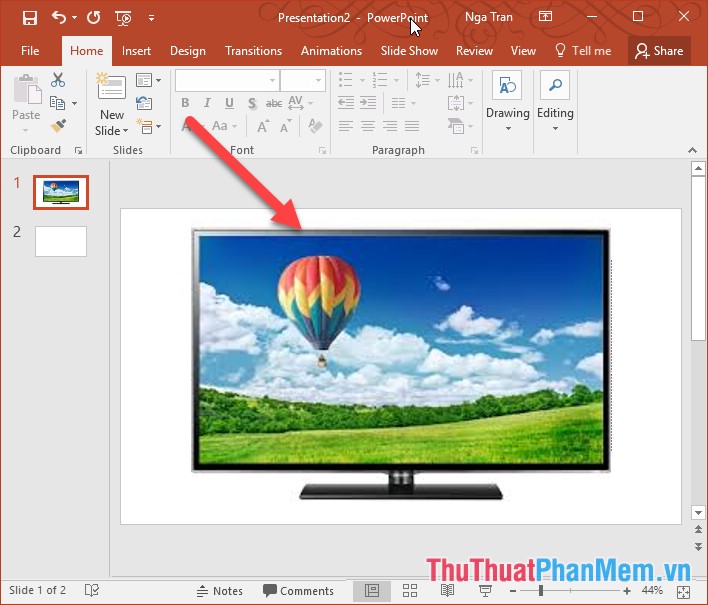
Để chèn video trên Youtbe bạn thực hiện theo các bước sau:
Bước 1: Lựa chọn Slide muốn chèn video -> vào thẻ Insert -> Media -> Video -> Online Video…
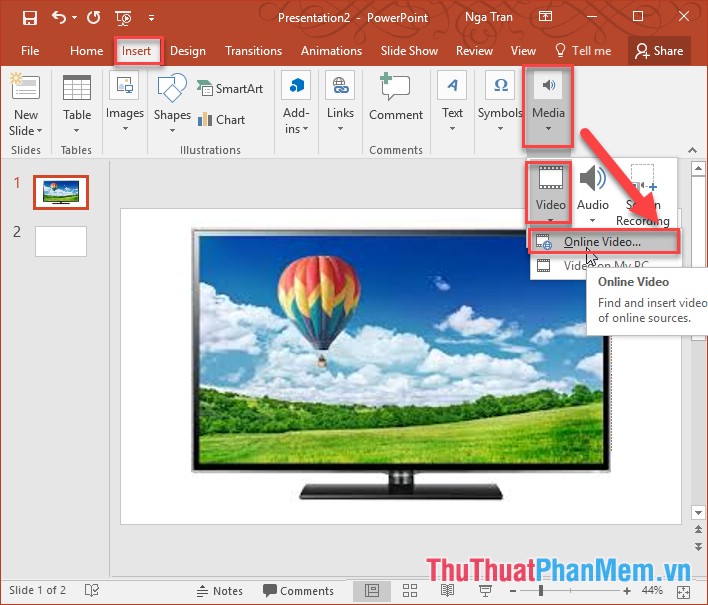
Bước 2: Hộp thoại Insert video xuất hiện nhập cụm từ tìm kiếm cho video bạn cần chèn -> nhấn Enter:
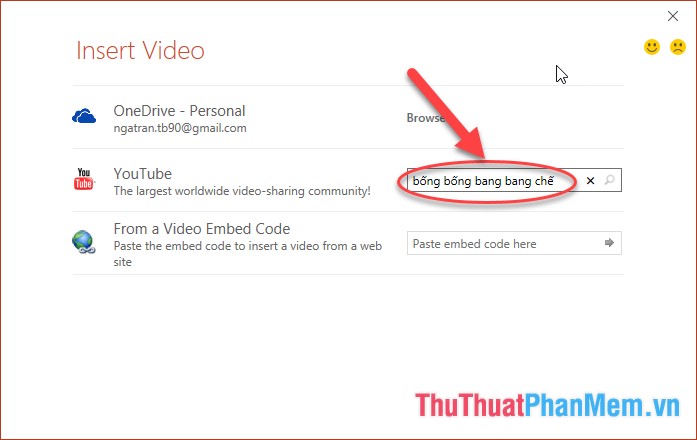
Bước 3: Kết quả tìm kiếm video hiển thị -> lựa chọn video cần chèn -> Insert:
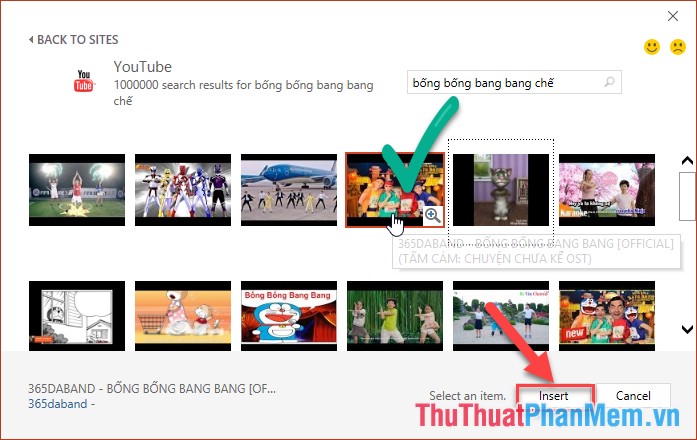
Bước 4: Sau khi nhấn Insert video trên youtube được chèn vào slide:
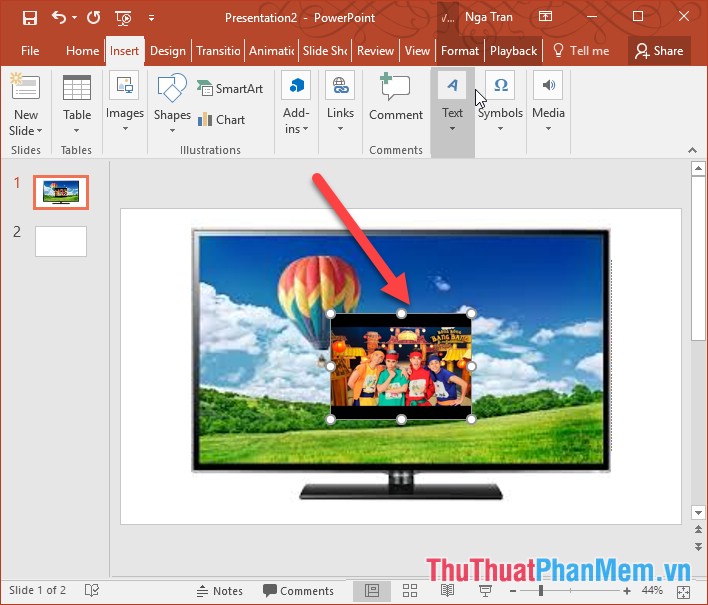
Bước 5: Việc còn lại bạn chỉ cần điều chỉnh kích thước video vừa chèn vừa với màn hình tivi:
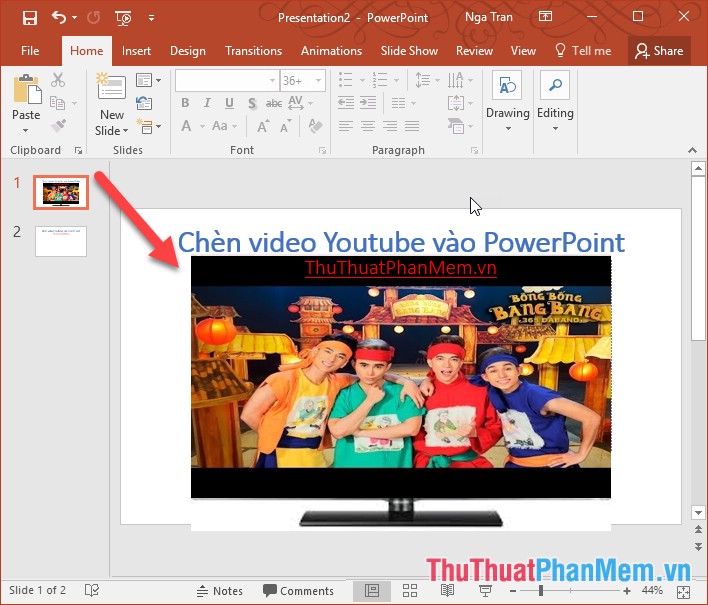
Cuối cùng nhấn F5 để trình chiếu Slide vừa tạo -> được kết quả:

Kích chọn nút Play để phát video vừa chèn trên Youtube:

Trên đây là hướng dẫn chi tiết Cách chèn video Youtube vào trong bài thuyết trình Powerpoint. Chúc các bạn thành công!